Bitwarden: Com desactivar les icones del lloc web

Si trobeu que les icones de llocs web no són necessàries a Bitwarden, aquí teniu com desactivar-les.
Una de les funcions útils que ofereixen molts gestors de contrasenyes és desar les credencials dels comptes quan inicieu la sessió. En general, aquesta funció és fiable si feu servir l'extensió del navegador del vostre gestor de contrasenyes, encara que no tots n'ofereixen una. Aquesta funció sovint us estalviarà d'afegir manualment els detalls del compte al vostre gestor de contrasenyes, estalviant-vos el temps i l'esforç de fer-ho manualment.
De tant en tant, és possible que tingueu un problema en què hàgiu d'introduir manualment un conjunt de credencials del compte a la vostra caixa de seguretat. Si utilitzeu Bitwarden, hi ha algunes maneres de fer-ho. Hi ha dues maneres senzilles de fer-ho a l'extensió del navegador i una altra si preferiu utilitzar el lloc web.
Si utilitzeu l'extensió del navegador i us trobeu en una pestanya per a la qual actualment no teniu cap credencial desada, podeu afegir un conjunt fent clic a "Afegeix un inici de sessió", on normalment es trobaran els vostres inicis de sessió desats. Si aquesta opció no és visible perquè teniu un o més conjunts de credencials desats, sempre podeu afegir un conjunt nou fent clic a la icona d'afegir a l'extrem superior dret del tauler d'extensió.
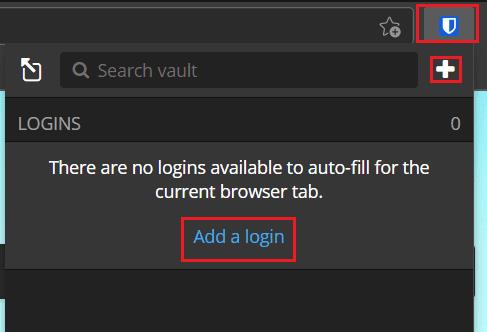
Obriu el tauler d'extensió i feu clic a "Afegeix un inici de sessió" o a la icona d'afegir per afegir un nou conjunt de credencials.
Si preferiu no utilitzar l'extensió del navegador i utilitzar el lloc web, podeu fer clic a "Afegeix un element" a la part superior dreta de la pàgina principal per afegir un conjunt de credencials a la vostra volta.
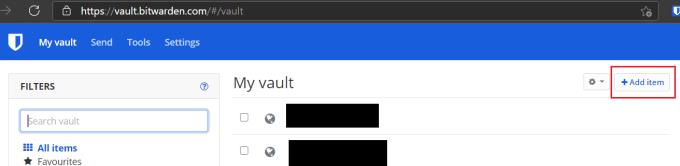
Feu clic a "Afegeix un element" a la part superior dreta de la pàgina principal de l'aplicació web Bitwarden.
A la pantalla "Afegeix un element", heu d'introduir les noves credencials que voleu desar. L'únic camp que heu d'omplir té l'etiqueta "Nom"; tota la resta és opcional. El camp del nom dóna a cada entrada un nom únic llegible pels humans perquè sigui visiblement diferent i fàcil de trobar en una llista d'altres entrades. Un cop hàgiu afegit els detalls que voleu desar, feu clic a "Desa", que es troba a la part superior dreta del tauler d'extensió del navegador o a la part inferior esquerra del formulari al lloc web de Bitwarden.
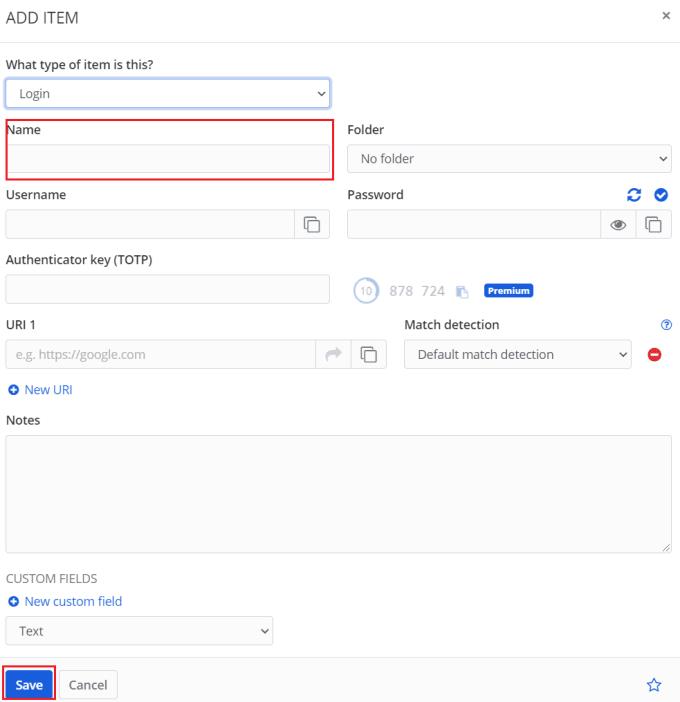
Afegiu un nom d'entrada i qualsevol altre detall que vulgueu incloure i, a continuació, feu clic a "Desa" per aplicar el canvi.
De tant en tant, quan utilitzeu un gestor de contrasenyes, és possible que vulgueu afegir un nou conjunt de credencials manualment. Seguint els passos de la guia, podeu afegir manualment una entrada al vostre gestor de contrasenyes de Bitwarden.
Si trobeu que les icones de llocs web no són necessàries a Bitwarden, aquí teniu com desactivar-les.
La icona del teu perfil necessita un canvi? Vegeu com els gravatars poden ajudar i com activar-lo.
Mantingueu-vos organitzat esborrant les carpetes innecessàries a Bitwarden. Heus aquí com.
Mantingueu les vostres contrasenyes segures sabent com bloquejar l'extensió Bitwarden. Heus aquí com.
Quan necessiteu més informació sobre una entrada, aquí teniu com podeu veure tota la informació de Bitarden.
Descobriu com de fàcil és canviar l'adreça de correu electrònic del vostre compte de Bitwarden. Aquests són els passos a seguir.
Si Bitwarden no us demana que deseu contrasenyes noves, assegureu-vos que l'aplicació us pot enviar notificacions quan detecti que heu canviat la contrasenya.
Si el vostre navegador no pot establir una connexió amb l'aplicació d'escriptori 1Password, actualitzeu el vostre ordinador, sortiu d'1Password i reinicieu la vostra màquina.
Si 1Password no pot verificar la signatura del codi de Chrome, esborra la memòria cau del navegador i desactiva totes les extensions del navegador, excepte 1Password.
Manteniu el vostre ordinador amb Windows 10 segur canviant la contrasenya regularment. Aquí teniu com podeu canviar-ho.
No voleu desar les vostres credencials d'inici de sessió per a un lloc concret? A continuació s'explica com excloure un domini quan utilitzeu Bitwarden.
Quan no podeu esperar que Bitwarden sincronitzi les vostres contrasenyes, aquí teniu com fer-ho manualment.
És possible que Bitwarden no funcioni en totes les aplicacions. A continuació, es mostra com copiar la contrasenya i el nom d'usuari d'aquestes aplicacions no compatibles.
Necessites obrir un URL associat a una entrada a Bitwarden? Aleshores, aquesta guia és per a tu.
S'està buscant configurar com es coincideixen els URL a Botwarden. Aquesta guia us pot ajudar amb això.
Si 1Password no pot arribar al servidor, modifiqueu la configuració del vostre navegador per permetre totes les galetes i actualitzeu la versió del vostre navegador.
Vegeu com podeu afegir dominis equivalents personalitzats a Bitwarden per facilitar l'inici de sessió.
No esteu segur de com desbloquejar l'extensió Bitwarden? Aquí teniu com podeu fer-ho amb un pin o biometria.
Si 1Password no es pot connectar a 1Password mini, reinicieu l'ordinador i instal·leu la darrera versió de l'aplicació 1Password.
Si la funció d'emplenament automàtic de Bitwardens no funciona, assegureu-vos que la funció estigui activada i que esteu executant la darrera versió de l'aplicació al vostre dispositiu.
De vegades, quan esteu treballant a Chrome, no podeu accedir a determinats llocs web i apareix un error "No s'ha pogut trobar l'adreça DNS del servidor a Chrome". Aquí teniu com podeu resoldre el problema.
Com canviar la vostra contrasenya al servei de streaming de vídeo de Netflix mitjançant el vostre navegador preferit o l'aplicació d'Android.
Si voleu desfer-vos del missatge Restaura les pàgines a Microsoft Edge, tanqueu el navegador o premeu la tecla Esc.
L'enllaç profund és la tècnica de redirecció d'usuaris de tendència. Obteniu informació sobre els enllaços profunds aquí per utilitzar-los per fer créixer el trànsit del vostre lloc web o de l'aplicació.
La RA és la següent gran cosa d'Internet per a l'entreteniment, la feina o els negocis. Apreneu el núvol de RA en detalls per convertir-vos en un usuari informat.
Utilitzeu Microsoft Edge Drop i compartiu fàcilment fitxers i missatges entre dispositius seguint aquests passos senzills per a principiants.
Vegeu com de fàcil és desar i compartir rutes a Google Maps al vostre ordinador i al vostre Android. Fes una ullada a aquests passos per a principiants.
M'agrada mantenir entretinguts els meus veïns canviant la meva xarxa Wi-Fi per diferents noms divertits. Si busqueu idees per a un nom Wi-Fi divertit, aquí
Gmail és sens dubte un dels millors serveis de correu electrònic disponibles avui dia, oferint una sèrie de funcions impressionants que fan que la comunicació sigui més eficient i
Tenir un nom d'usuari de Discord és essencial per diversos motius, ja que serveix com a identificador únic a la plataforma i us permet interactuar amb altres



























